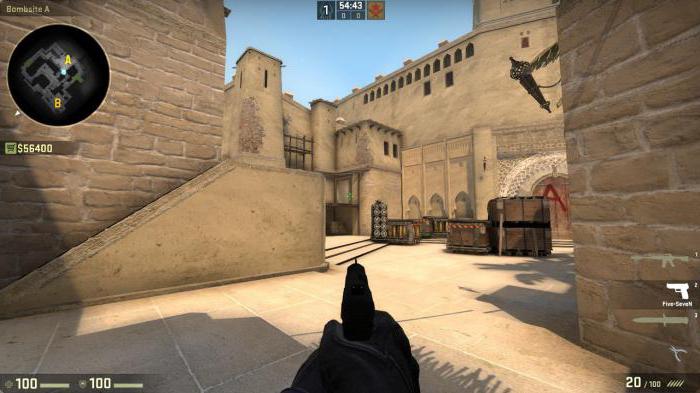Як запустити гру у віконному режимі і повернути назад?
Не всі знають, як запустити гру у віконномурежимі, проте більшості користувачів приходила в голову подібна ідея. Іноді через незручності в плані перемикання між іншими програмами, оскільки кожен раз згортати одну гру, щоб заглянути в інше місце, не завжди позитивно впливає на нерви грає. Іноді через відсутність можливості в тій чи іншій грі зробити скріншот за допомогою PrtScrn'а і Paint'а, тому що деякі замість повноцінного зображення копіюють лише чорні вікна. Іноді через маленького дозволу екрану, передбаченого грою, через що доводиться дивитися на неідеально чітке зображення за умови, що ваш монітор куди більше. Іноді через інших, більш вагомих причин. У будь-якому випадку зі статті ви дізнаєтеся, як запустити гру у віконному режимі, для яких би цілей вам це знання не знадобилося.

Спосіб 1: поєднання клавіш
Перше, що можна спробувати зробити - ценатиснути одночасно Alt + Enter. Це не тільки найпростіший спосіб, але і найефективніший, оскільки саме так можна перемкнути більшість ігор в необхідний нам режим. Якщо вам набрид він, досить повторно натиснути на вищезазначене поєднання клавіш, і повноекранний режим повернеться, і ви зможете продовжувати гру так, як раніше.
Цей спосіб зручний і легкий, за що цінуєтьсяусіма, хто його знає. Інша справа, що не всі ігри підтримують таку команду. В цьому випадку можна також спробувати натиснути інші клавіші, які є аналогічними «Alt + Enter»: F11 або Ctrl + F.
Спосіб 2: властивості ярлика
Цей метод самий ненадійний, оскільки з багатьмаіграми (принаймні, сучасними) він просто не спрацьовує. Однак ви все одно повинні знати «як». Запустити гру у віконному режимі можна також за допомогою додавання до ярлику гри, що в більшості випадків розташований на робочому столі, певної написи. Найчастіше спрацьовує «-window». Коли це не діє, можна спробувати вставити команду «-w» або «-win».
Отже, куди і як вписувати. Заходимо на робочий стіл і натискаємо правою кнопкою миші на ярлик необхідної гри, щоб зайти в «властивості». Там ми бачимо виділену рядок під назвою «об'єкт», де показано розташування самої гри і додано «exe» в кінці. Туди-то нам і треба прописати наші команди. В самому кінці ви ставите додатковий пробіл, після чого додаєте «-window» (без лапок, ясна річ). Потім натискаєте «ОК» і відкриваєте гру у віконному режимі, якщо це дійсно подіяло.

Спосіб 3: настройки
Оскільки віконний режим в іграх цікавить багатьохкористувачів, творці помічають це, а тому прагнуть зробити умови для своїх клієнтів максимально комфортними. В цьому випадку не доведеться жати клавіші або змінювати властивості ярлика. Іноді досить просто зайти в налаштування гри і поритися в них в пошуках цікавого.

Отже, найчастіше настройки екрану розташовані врозділі «графіка» або «відео». Саме там ви можете побачити написи «Повний екран», «В вікні», «Віконний режим» і т.п. з наявністю галочки, яку можна як поставити, так і прибрати. Іноді для вступу нових налаштувань необхідно перезапустити гру, враховуйте це і намагайтеся змінювати налаштування не в той момент, коли у вас на кону важлива Незбережені місія.
Деякі ігри пропонують вибративіконний / повноекранний режим відразу при запуску гри. Втім, якщо ви задалися питанням «як запустити гру у віконному режимі», значить, навряд чи вам таке пропонує саме ваша іграшка.
висновок
Все, тепер ви знаєте, як зробити віконний режимгри, і можете спробувати застосувати отриману інформацію на практиці. Однак хотілося б нагадати, що деякі ігри «їдять» більше, коли запущені саме в такому режимі, тобто повноцінний вимагає менше потужності. Якщо ви розумієте, що віконний режим ваш комп'ютер не тягне, краще не ризикуйте. Втім, так реагують далеко не всі ігри, а лише деякі, тому випробувати ви просто зобов'язані. Запам'ятайте, як запустити гру у віконному режимі, тому що це може стати в нагоді в подальшому навіть в тому випадку, якщо ви не завзятий геймер.